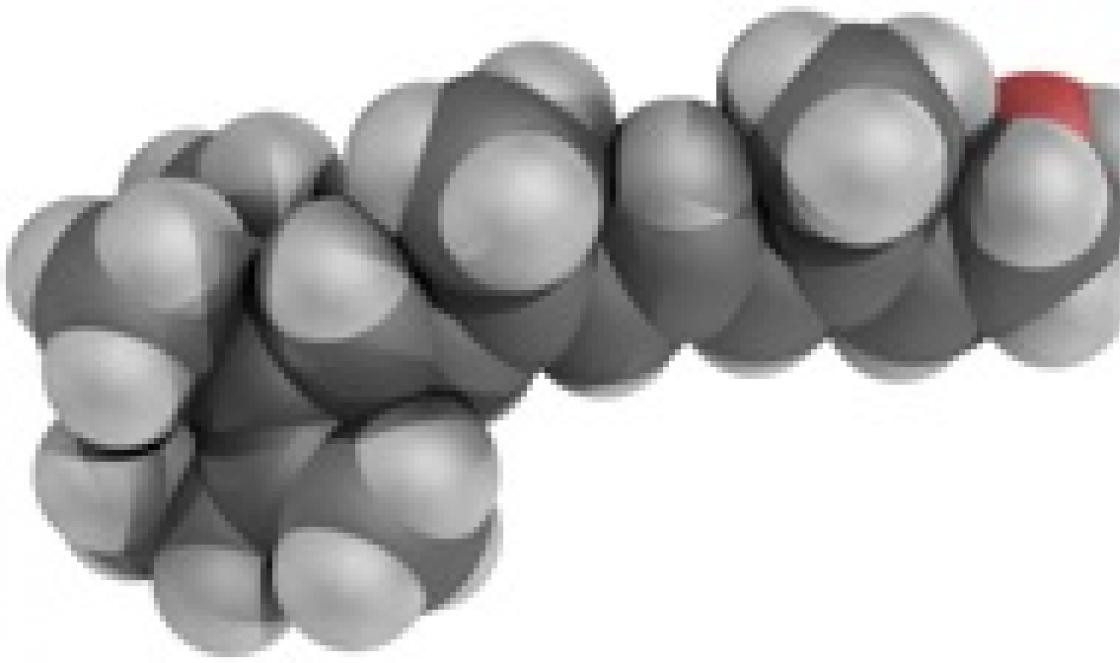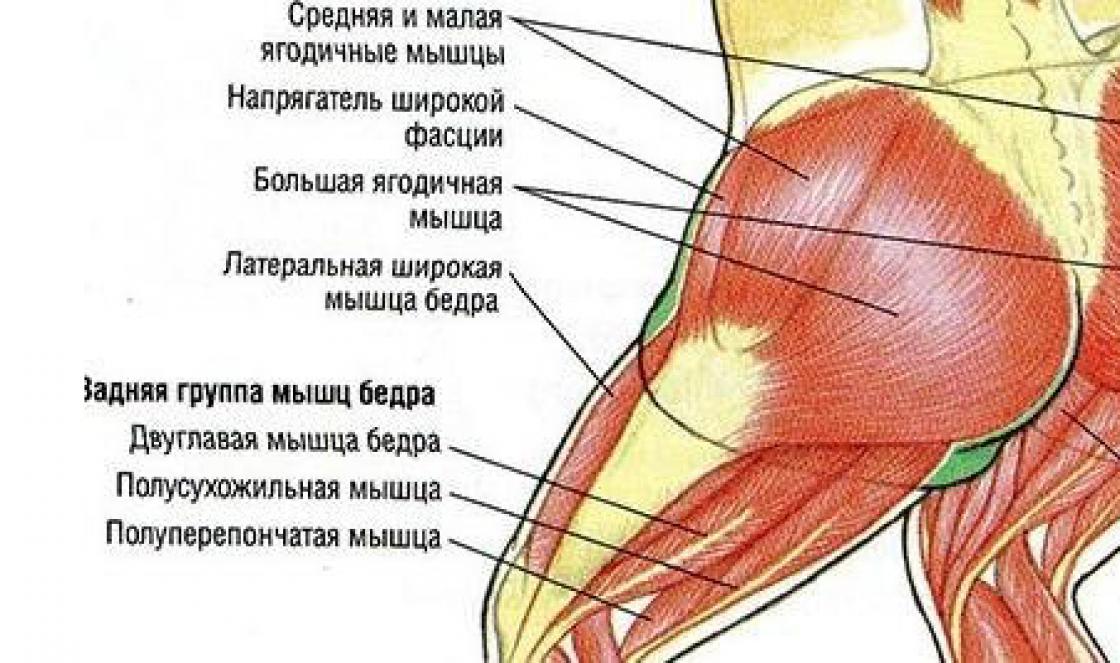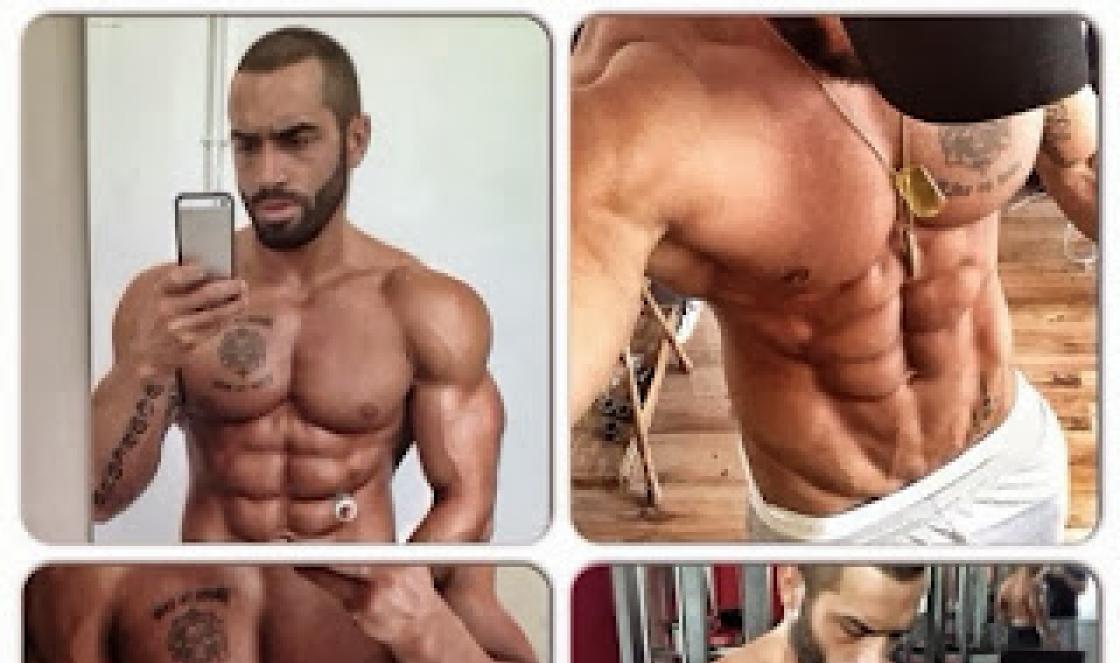Niektórzy martwią się, że kamera internetowa wbudowana w ich laptopy może
zerknij na nich. Boją się tego tak poważnie, że czasem nawet
Zaklej jej nie śpiące oko taśmą klejącą. Robią to z jakiegoś powodu. powiemy
jak programowo przejąć wbudowaną kamerkę w laptopie i z niej korzystać
funkcjonalność zarówno do celów pokojowych, jak i nie bardzo.
Rozpoczynamy realizację: pierwsze irytujące rozczarowania
Byłem bardzo zaskoczony i zdenerwowany, gdy dowiedziałem się, że w wielkim i potężnym .NET
Frameworkowi zupełnie brakuje możliwości prostej interakcji z kamerami internetowymi.
W czwartej wersji sytuacja uległa poprawie (dla projektów SilverLight,
odpowiednie klasy), ale nie miałem czasu ich przetestować, ponieważ przykład dla
Zacząłem pisać ten artykuł jeszcze przed oficjalnym wydaniem VS2010 i .NET 4.
Prawie zdesperowany, usiadłem mocno w Google. Wyniki wyszukiwania Runeta
Nie byłem zainspirowany - wszystko, co znalazłem, to linki do MSDN i technologii
Bezpośredni rysunek. Próbowałem nawet naszkicować prosty przykład, ale z powodu
brak doświadczenia z DirectDraw, poniosłem klęskę. Dałem radę
złożyć bardzo prostą aplikację, ale nadal nie mogłem w niej wszystkiego wyłapać
usterki.
Jeszcze bardziej zdesperowany zacząłem zbierać zasoby naszych zachodnich towarzyszy.
Po przestudiowaniu kilkudziesięciu linków udało mi się wykopać wiele gadżetów. Wśród
było mnóstwo przykładów i małych artykułów (Amerykanie nie lubią zbyt wiele
pisać). Udało mi się nawet znaleźć działający przykład oparty na DirectDraw, ale kiedy I
Widziałem kod - byłem przerażony. Trudno było go zrozumieć. Więc zdecydowałem, że nie
zawracać sobie głowę, ale spróbuj znaleźć prostszy sposób. Nie miałem czasu się pożegnać
przykład na DirectDraw, ponieważ inny wpadł mi w oko. Autor przykładu zakodowany
cała biblioteka do pracy z kamerami internetowymi i innymi urządzeniami do przechwytywania wideo,
przy użyciu technologii VFW (Video For Windows).
Szkoda, że autorski projekt (mowa o bibliotece) został maksymalnie wykastrowany. Wszystko,
biblioteka pozwoliła na wyświetlenie obrazu z kamery internetowej. Brak przechwytywania
Nie było oddzielnych klatek, nagrywania wideo i innych funkcji, które były dla nas przydatne.
A jednak moja podświadomość podpowiadała mi dobitnie, że ten projekt i
mieć to, czego szukałem. Zanim zdążyłem przejrzeć jego kod,
Widziałem nazwy znanych komunikatów win i nie mniej znane nazwy funkcji WinAPI.
Dawno, dawno temu musiałem napisać aplikację do obsługi kamery internetowej
w Delphi. Wtedy po raz pierwszy spotkałem się z tymi funkcjami.
Po przejrzeniu sortowania zdecydowałem się napisać własną wersję biblioteki i wyposażyć ją w niezbędne elementy
funkcjonalność.
Pluton, gotowość nr 1
Całkiem możliwe, że w jednym komputerze/laptopie może znajdować się kilka kamer internetowych. Za
przykład nie musi iść daleko. W pracy często muszę organizować
proste wideokonferencje. Zwykle dotyczą dwóch osób. każdy z
uczestnicy są filmowani oddzielną kamerą. Same kamery są podłączone do mojego komputera. Kiedy
Zaczynam fotografować, a następnie wybieram w programie do pracy z kamerami wideo tę, której potrzebuję
obecny aparat. Skoro postanowiliśmy przejąć kontrolę nad kamerą, to musimy
dowiedzieć się, jak uzyskać listę zainstalowanych urządzeń do przechwytywania wideo i wybrać
z którymi będziemy w tej chwili pracować.
Aby rozwiązać to proste zadanie, interfejs API systemu Windows udostępnia funkcję
capGetDriverDescription(). Wymaga pięciu parametrów:
- wDriverIndex — indeks sterownika przechwytywania wideo. Wartość indeksu może
zmieniać się od 0 do 9; - lpszName jest wskaźnikiem do bufora zawierającego odpowiednią nazwę sterownika;
- cbName - rozmiar (w bajtach) bufora lpszName;
- lpszVer jest wskaźnikiem do bufora zawierającego opis konkretnego
kierowcy; - cbVer to rozmiar bufora (w bajtach), który przechowuje opis sterownika.
Jeśli się powiedzie, funkcja zwróci PRAWDA. Opis naszej funkcji
tak, teraz zobaczmy, jak zdefiniować to w C#. Robi się to tak:
chroniony statyczny zewnętrzny bool capGetDriverDescriptionA (krótki wDriverIndex,
ref String lpszName, int cbName, ref
String lpszVer, int cbVer);
Zauważ, że przed określeniem nazwy funkcji przechwytującej, w
obowiązkowe jest wpisanie nazwy biblioteki DLL, w której jest zdefiniowana. W
w naszym przypadku jest to avicap32.dll.
Tak więc funkcja została zaimportowana, teraz możesz napisać klasę, w której będzie
być użytym. Nie podaję całego kodu klasy, aby uzyskać listę urządzeń
Pokażę tylko kod kluczowej metody:
publiczne urządzenie statyczne GetAllCapturesDevices()
{
String dName = "".PadRight(100);
String dVersion = "".PadRight(100);
dla (krótkie i = 0; i< 10; i++)
{
if (capGetDriverDescriptionA(i,
dNazwa ref., 100, dWersja ref.,
100))
{
Urządzenie d = nowe Urządzenie(i);
d.Nazwa = dNazwa.Trim();
d.Wersja = dWersja.Trim();
urządzenia.Dodaj(d);
}
}
zwróć (Device)urządzenia.ToArray
(typ(urządzenia));
}
Kod wygląda na łatwiejszy niż kiedykolwiek. Najciekawszym miejscem w nim jest cykl, w którym
wywoływana jest wspomniana powyżej funkcja capGetDriverDescription. Z MSDN my
wiemy, że indeks (pierwszy parametr funkcji capGetDriverDescription()) może
zakres od 0 do 9, więc celowo uruchamiamy w tym pętlę
zasięg. Wynikiem wykonania metody będzie tablica klas Device (ta klasa
Sam to ustaliłem, patrz odpowiednie źródła).
Ustaliliśmy, że otrzymamy listę urządzeń, teraz zajmijmy się wyświetlaczem
strumień wideo z kamery. Tutaj funkcja będzie nam dobrze służyć
capCreateCaptureWindow(), aby utworzyć okno przechwytywania.
Wybiegając trochę w przyszłość, powiem, że dalsze działania z aparatem będą
następuje po prostu przez wysłanie wiadomości do okna przechwytywania. Tak, dokładnie,
będziesz musiał użyć boleśnie znajomego programisty Windows (i dowcipnisia)
funkcja sendMessage().
Przyjrzyjmy się teraz bliżej funkcji capCreateCaptureWindow(). Ją
wymaganych jest sześć argumentów:
- lpszWindowName to pusty ciąg końcowy zawierający nazwę okna przechwytywania;
- dwStyle - styl okna;
- x – współrzędna X;
- y jest współrzędną Y;
- nWidth - szerokość okna;
- nWysokość - wysokość okna;
- hWnd - uchwyt okna nadrzędnego;
- nID jest identyfikatorem okna.
Wynikiem wykonania funkcji będzie uchwyt utworzonego okna lub NULL w przypadku
błędy. Ponieważ ta funkcja dotyczy również WinAPI, jest ponownie konieczna
import. Nie podam kodu importu, ponieważ jest praktycznie
jest identyczny z tym, co napisałem dla funkcji capGetDriverDescription(). Lepiej od razu
Przyjrzyjmy się procesowi inicjalizacji kamery:
deviceHandle = capCreateCaptureWindowA(ref deviceIndex, WS_VISIBLE |
WS_CHILD, 0, 0, szerokość okna, wysokość okna, uchwyt, 0);
if (SendMessage(deviceHandle, WM_CAP_DRIVER_CONNECT, this.index, 0) > 0)
{
Wyślij wiadomość (uchwyt urządzenia, WM_CAP_SET_SCALE, -1, 0);
Wyślij wiadomość (uchwyt urządzenia, WM_CAP_SET_PREVIEWRATE, 0x42, 0);
SendMessage(deviceHandle, WM_CAP_SET_PREVIEW, -1, 0);
SetWindowPos(deviceHandle, 1, 0, 0, windowWidth, windowHeight, 6);
}
W kodzie tym zaraz po utworzeniu okna następuje próba wysłania wiadomości
WM_CAP_DRIVER_CONNECT. Niezerowy wynik wykonania funkcji powie
nam o swoim sukcesie.
Teraz wyobraź sobie, że dzisiaj bogowie są po naszej stronie i produkują
natychmiastowe wysłanie kilku komunikatów: WM_CAP_SET_SCALE,
WM_CAP_SET_PREVIEWRATE, WM_CAP_SET_PREVIEW. Niestety, podobnie jak w przypadku funkcji, C#
nic nie wie o istnieniu tych stałych. Będziesz musiał je ponownie zdefiniować
na własną rękę. Poniżej podałem listę wszystkich niezbędnych stałych wraz z komentarzami.
//Niestandardowy komunikat
prywatna stała int WM_CAP = 0x400;
//Połącz się ze sterownikiem urządzenia do przechwytywania wideo
prywatna stała int WM_CAP_DRIVER_CONNECT = 0x40a;
// Zerwij połączenie ze sterownikiem przechwytywania wideo
prywatna stała int WM_CAP_DRIVER_DISCONNECT = 0x40b;
//Kopiowanie ramki do schowka
prywatna stała int WM_CAP_EDIT_COPY = 0x41e;
//Włącz/wyłącz tryb podglądu
prywatna stała int WM_CAP_SET_PREVIEW = 0x432;
//Włącz/wyłącz tryb nakładki
prywatna stała int WM_CAP_SET_OVERLAY = 0x433;
// ocena podglądu
prywatna stała int WM_CAP_SET_PREVIEWRATE = 0x434;
//Włącz/wyłącz skalowanie
prywatna stała int WM_CAP_SET_SCALE = 0x435;
prywatna stała int WS_CHILD = 0x40000000;
prywatna stała int WS_VISIBLE = 0x10000000;
//Ustaw funkcję wywołania zwrotnego dla podglądu
prywatna stała int WM_CAP_SET_CALLBACK_FRAME = 0x405;
//Odbieranie pojedynczej klatki ze sterownika przechwytywania wideo
prywatna stała int WM_CAP_GRAB_FRAME = 0x43c;
//Zapisz klatkę z kamery do pliku
prywatna stała int WM_CAP_SAVEDIB = 0x419;
Dalszy opis klasy do pracy z kamerką pominę. rama I
rozważone, a ze wszystkim innym możesz łatwo to rozgryźć, zapalając moje
dobrze skomentowane źródło. Jedyna rzecz, której nie chcę opuszczać
za kulisami jest przykładem użycia biblioteki.
W sumie zaimplementowałem (a dokładniej dodałem) kilka metod w bibliotece: GetAllDevices
(już rozważane), GetDevice (pobieranie sterownika urządzenia do przechwytywania wideo przez
index), ShowWindow (pokaż obraz z kamery internetowej), GetFrame (przechwyć
pojedynczej klatki do pliku graficznego) oraz GetCapture (przechwytywanie strumienia wideo).
Jako demonstrację wydajności wyprodukowanej biblioteki lib naszkicowałem
mała aplikacja. Na formularzu umieściłem jeden komponent ComboBox
(używane do przechowywania listy dostępnych urządzeń do przechwytywania wideo) i kilka
przyciski - „Odśwież”, „Start”, „Stop” i „Zrzut ekranu”. O tak, wciąż w mundurze
oślepia komponent obrazu. Używam go do wyświetlania wideo z kamery.
Rozpocznijmy odprawę przyciskiem „Aktualizuj”. Po kliknięciu wyskakuje mi lista
wszystkie zainstalowane urządzenia do przechwytywania wideo. Wnętrze tego programu obsługi zdarzeń:
Urządzenia urządzenia = DeviceManager.GetAllDevices();
foreach (Urządzenie w urządzeniach)
{
cmbDevices.Items.Add(d);
}
Czy to naprawdę takie proste? Opracowana przez nas biblioteka dba o całą czerń
pracujemy i możemy cieszyć się tylko obiektowością
programowanie. Kod umożliwiający wyświetlanie strumienia wideo wygląda na jeszcze prostszy.
z aparatu:
wybraneUrządzenie.ShowWindow(to.picCapture);
Znowu wszystko jest prostsze niż rzepa gotowana na parze. Cóż, teraz spójrzmy na kod przycisku „Zrzut ekranu”:
Wybrane urządzenieDevice = DeviceManager.GetDevice(cmbDevices.SelectedIndex);
wybraneUrządzenie.FrameGrabber();
Nie zwróciłem większej uwagi na metodę FrameGrabber(). W moim źródle
wywołanie metody zapisuje bieżącą ramkę bezpośrednio w katalogu głównym systemu
dysk. Oczywiście nie jest to bardzo poprawne, więc przed użyciem bojowym
nie zapomnij wprowadzić niezbędnych poprawek.
Gotowy #3
Teraz nadszedł czas, aby porozmawiać o tym, jak zbudować prosty, ale niezawodny
system nadzoru wideo. Zazwyczaj takie systemy opierają się na dwóch algorytmach:
różnica między dwiema ramkami i prostym modelowaniem tła. Ich implementacja (kod)
dość obszerna, więc w ostatniej chwili zdecydowałam się na więcej
prosta droga. Przez łatwy sposób rozumie się użycie potężnego, ale jak dotąd
mało znany framework dla .NET - AForge.NET.
AForge.NET jest przeznaczony przede wszystkim dla programistów i badaczy.
Z jego pomocą programiści mogą znacznie ułatwić sobie pracę w fazie rozwoju
projekty dla obszarów: sieci neuronowe, praca z obrazami (overlay
filtry, edycja obrazu, filtrowanie na piksel, zmiana
rozmiar, obrót obrazu), genetyka, robotyka, interakcja wideo
urządzenia itp. Ramy są dostarczane z dobrą dokumentacją. W niej
opisuje absolutnie wszystkie cechy produktu. Nie bądź dla niej zbyt leniwy
oswajać. Szczególnie chcę zwrócić uwagę na jakość kodu tego produktu. Wszystko
jest napisany kulturalnie i grzebanie w kodzie to sama przyjemność.
Wróćmy teraz do naszego bezpośredniego problemu. Szczerze mówiąc, środki
framework, jest rozwiązany jako dwa razy dwa. „Więc dlaczego wzniosłeś mój mózg WinAPI
funkcje?" - zapytasz z niezadowoleniem. I tak, że nie jesteś w niczym
ograniczony. Sam wiesz, że projekty są różne. Gdzie wygodniej się aplikować
colossus.NET i gdzieś łatwiej jest sobie poradzić ze starym, dobrym WinAPI.
Wróćmy do naszego problemu. Aby wdrożyć czujnik ruchu, musimy
użyj klasy MotionDetector z powyższego frameworka. Klasa
dobrze współpracuje z obiektami typu Bitmapa i pozwala szybko obliczyć procent
rozbieżności między dwoma obrazami. W kodzie wyglądałoby to mniej więcej tak
Więc:
Detektor MotionDetector = nowy MotionDetector(
nowy detektor różnic dwóch ramek(),
nowy MotionAreaHighlighting());
//Przetwarzanie następnej klatki
if (detektor != null)
{
float motionLevel = detektor.ProcessFrame(obraz);
if (poziom ruchu > poziom alarmu ruchu)
{
flash = (int) (2 * (1000 / alarmTimer.Interval));
}
if (detector.MotionProcessingAlgorithm to BlobCountingObjectsProcessing)
{
BlobCountingObjectsProcessing countingDetector = (BlobCountingObjectsProcessing)
detektor.MotionProcessingAlgorithm;
objectCountLabel.Text = "Obiekty: " + liczenieDetector.ObjectsCount.ToString(
);
}
w przeciwnym razie
{
obiektówCountLabel.Text = "";
}
Powyższy kod (nie licząc inicjalizacji klasy MotionDetector) posiadam
jest wykonywany po odebraniu kolejnej klatki z kamery internetowej. Po otrzymaniu ramki I
Wykonuję banalne porównanie (metoda ProcessFrame): jeśli wartość zmiennej
motionlevel jest większy niż motionLevelAlarm (0.015f), co oznacza, że musisz włączyć alarm!
Wykryto ruch. Na jednym ze zrzutów ekranu wyraźnie widać demonstrację pracy.
czujnik ruchu.
Gotowy #4
Kamerę internetową można łatwo dostosować do rozpoznawania twarzy i tworzenia
zaawansowany sposób logowania go do systemu? Jeśli po przetrawieniu całego tego materiału, ty
Jeśli myślisz, że to trudne, to się mylisz! Pod koniec marca na stronie
http://codeplex.com (hosting
dla projektów OpenSource z MS) pojawił się przykład (a potem link do artykułu),
zademonstrowanie realizacji programu do rozpoznawania twarzy z wykorzystaniem
kamery internetowe. Sam przykład jest oparty na użyciu nowych funkcji .NET i
Srebrne światło. Analiza tego przykładu w ramach artykułu w czasopiśmie jest nierealistyczna, ponieważ
Autor źródła próbował i zrobił wszystko tak szykownie, jak to tylko możliwe. Tutaj ty i
algorytmy pracy z obrazami (filtr rozmycia, redukcja szumów,
porównywanie piksel po pikselu, rozciąganie itp.) oraz demonstracja nowego oprogramowania SilverLight i
dużo więcej. Jednym słowem trzeba użyć! Zobacz link do projektu i artykułu poniżej.
Koniec filmu
Przykłady podane w artykule będą dla Ciebie dobrym punktem wyjścia. Na nich
oparty na łatwym do spartaczenia jako profesjonalnym narzędziu do kamery internetowej i
zebrać kilkaset dolców na ćwierć dolara na jego sprzedaży albo napisać chytry i
złośliwe oprogramowanie szpiegujące trojana.
Przypomnij sobie artykuł o. Powiedziałem w nim, że dni keyloggerów już minęły.
Teraz dane audio i wideo są szczególnie istotne. Biorąc to pod uwagę dzisiaj
kamera internetowa jest obowiązkowym atrybutem każdego laptopa, łatwo to sobie wyobrazić
ile ciekawych filmów możesz nakręcić, dając ofierze „przydatne”.
program”… Jednak tego ci nie mówiłem :). Powodzenia w programowaniu i
będą pytania - pisz.
www
http://blogs.msdn.com/
– Rosyjska wersja artykułu „Silverlight 4 real-time Face Detection”
(rozpoznawanie twarzy w czasie rzeczywistym z SilverLight).
http://facelight.codeplex.com/ - tutaj jest hostowany projekt "Facelight",
umożliwiając rozpoznawanie twarzy w czasie rzeczywistym. Jeśli zamierzasz kodować
poważne oprogramowanie do identyfikacji twarzy lub logowania do systemu, to przyjrzyj się
ten projekt jest koniecznością.
http://www.aforgenet.com/framework/ - tu jesteś
znajdziesz AForge .NET - świetny i łatwy w użyciu framework do pracy
filmy, obrazy itp.
http://vr-online.ru
- wszystkie kody źródłowe przykładów, a także garść dodatkowych informacji
możesz połączyć ze stroną internetową projektu VR-Online.
Jak wiesz, nawet jeśli masz paranoję, nie oznacza to, że nie jesteś śledzony.
Dzisiaj, kiedy ty dokładnie tak oglądaj, to zdanie jest szczególnie istotne - duże firmy od dawna monitorują Twoje działania online, cyberoszuści patrzą na Twoje konto bankowe, a sieci neuronowe nauczyły się, jak skutecznie rozpoznawać twarze i znajdować Twój profil VKontakte na podstawie zdjęcia.
Aby zachować prywatność przynajmniej w domu, polecamy naszą od hakowania. Dzisiaj przedstawimy szereg dodatkowych zaleceń dla tych, których atakujący nadal byli w stanie zhakować i uzyskać dostęp do kamery komputera PC lub laptopa.
Wyobraź sobie, że lampka kontrolna aparatu włącza się na sekundę, a następnie gaśnie. To może być przebudzenie, którego nie należy ignorować (chyba że chcesz, aby Twoje życie prywatne nagle stało się publiczne). Ale nawet jeśli wskaźnik jest wyłączony, kamera internetowa może nadal działać potajemnie.
Ustalenie, które programy używają aparatu, jest dość łatwe.
1. Przede wszystkim potrzebne będzie specjalne oprogramowanie, które pokaże wszystkie procesy związane z danym urządzeniem. W tym celu sugerujemy użycie Process Explorer. Ten przydatny program jest dostępny online i offline.
2. Następnie musisz znaleźć nazwę kamery internetowej w systemie (w rosyjskich wersjach systemu Windows brzmi to jak „Nazwa obiektu urządzenia fizycznego”). Znalezienie tych informacji nie jest trudne: Start - Panel sterowania - Sprzęt i dźwięk - Menedżer urządzeń.
3. Następnie „Urządzenia do przetwarzania obrazu” – „Właściwości” kamery – zakładka „Szczegóły”. Z rozwijanej listy wybierz „Nazwa obiektu urządzenia fizycznego”, która wygląda mniej więcej tak: „\Urządzenie\0000009c”. Kliknij go prawym przyciskiem myszy i kliknij „Kopiuj”.
4. Teraz przechodzimy do Eksploratora procesów, otwieramy wyszukiwanie przyciskiem z ikoną lornetki (lub kombinacją Ctrl + F), wpisujemy „Physical Device Object Name” i rozpoczynamy wyszukiwanie, aby znaleźć wszystkie procesy za pomocą kamery internetowej.
Jeśli nie zostanie wykryta żadna podejrzana aktywność, nie ma się czym martwić. Zwykle na tej liście znajdziesz tylko Skype lub inne aplikacje do połączeń wideo. Nie bądź jednak zbyt leniwy, aby sprawdzić ścieżkę uruchamiania. Atakujący często próbują udawać szkodliwy program jako legalną aplikację, wykorzystując nieuwagę zwykłych użytkowników.
Jeśli widzisz podejrzane programy niesystemowe na liście Process Explorer, których zdecydowanie nie instalowałeś, zalecamy zamknięcie tego procesu i uruchomienie pełnego .
PS Opisaną powyżej metodę można również zastosować do mikrofonów, które również mogą stać się celem dla oprogramowania szpiegującego.
Nadzór wideo jest jedną z najskuteczniejszych metod ochrony wszelkiego rodzaju przedsiębiorstw, terytoriów, a nawet osób. Nowoczesne technologie posunęły się daleko do przodu i dały ludzkości szeroki wachlarz różnych metod nadzoru wideo, a jedną z nich, która zostanie omówiona w tym artykule, jest nadzór za pomocą kamery internetowej. Ten, który większość rodzin ma w domu.
Jakość nagrywania nowoczesnych kamer internetowych w połączeniu z ich niskim kosztem sprawia, że ten rodzaj nadzoru wideo jest najbardziej ekonomicznym z istniejących. Prawda: po co kupować specjalistyczne kamery o ogromnej rozdzielczości, wydawać pieniądze i czas na ich instalację, skoro jest taka opcja budżetowa?
Nadzór za pomocą kamery wideo może być przydatny zarówno do celów domowych (szpiegowanie wejścia w przypadku podejrzanych gości i/lub sąsiadów; nadzór miejsca pracy, czyli niedaleko komputera), jak i może go zastąpić, bo z kilku kamer można wdrożyć cały system.
Zalety
Oszczędność i dostępność. Niezależnie od tego, czy dana osoba będzie używać jednej lub dwóch kamer do celów domowych (bez konieczności Full HD), czy kilkunastu w miejscu pracy w całym biurze, w każdym razie będzie to tańsze niż pełnoprawne kamery z ich instalacją, ponieważ najdroższy aparat o najwyższej rozdzielczości kosztuje od sześciu tysięcy rubli.
Praktyczność i niezawodność. Osoba potrzebująca nadzoru wideo będzie musiała jedynie wydać pieniądze na kamerę: instalację w odpowiednim miejscu można wykonać samodzielnie, za pomocą improwizowanych środków, a samą obserwację można przeprowadzić z komputera, mając kontrolę nad lokalizacją nagrania wideo na dysku twardym komputera, ustawienia nagrywania itp.
Ilość informacji. Jak już wspomniano, monitoring niekoniecznie wymaga drogiej kamery o doskonałej jakości obrazu, a co za tym idzie, waga materiału wideo, niezależnie od czasu jego trwania, będzie na tyle mała, że pozostawi cenne gigabajty dysku twardego na inne potrzeby użytkownika.
Wady
Wydawałoby się, dlaczego potrzebujemy innych rodzajów nadzoru wideo, jeśli kamera internetowa ma wszystkie niezbędne właściwości? Ponieważ ekonomia i jakość nie zawsze idą w parze. Decydując się na monitoring przez kamerę internetową, użytkownik naraża się na szereg wad:
Jakość strzelania. Chcąc spełnić swoje marzenie i dodatkowo zaoszczędzić pieniądze, osoba staje przed faktem, że jakość zdjęcia nie jest wystarczająco dobra, aby np. , ułatwić pracę policji. A jeśli na podłodze nie ma oświetlenia, fotografowanie w nocy staje się po prostu stratą miejsca i czasu na dysku twardym. Ten minus staje się bardziej fatalny, jeśli aparat ma najlepszą rozdzielczość: w ciemności nadal trudno będzie coś zobaczyć.
Kąt widzenia. Jeśli potrzebujesz monitorować rozległy teren (magazyn, teren rekreacyjny, całą ulicę itp.) - kamery stacjonarne bez możliwości samodzielnej zmiany kąta obserwacji zmuszają użytkownika do umieszczenia kolejnej kamery w tym samym miejscu, aby nie stracić z oczu czegokolwiek. Jeśli oszczędzamy pieniądze, to jakkolwiek paradoksalnie by to nie zabrzmiało, warto kupić droższy aparat z ruchomą ramką.
Kruchość. Historycznie rzecz biorąc, ludzie tak naprawdę nie lubią być filmowani bez ich zgody. Jeśli sami mieszkańcy domu zebrali fundusze i przekazali je na instalację profesjonalnych kamer, nie ma żadnych skarg. Wszystko jednak się zmienia, gdy pojedynczy entuzjasta organizuje na własny koszt inwigilację, co może wywołać wśród sąsiadów bardzo różnorodne emocje: od ukrytego oburzenia po jawną nienawiść i śmiały demontaż dobrze zorganizowanego systemu.
Taką samą reakcję można wywołać na stanowisku pracy w biurze, ale w mniejszym stopniu, bo tu można liczyć na litość i zachętę szefa. W każdym razie będziesz musiał odpowiedzieć.
Jeśli uważasz, że wady przeważają nad zaletami, warto poznać innych.
Instalacja DIY: jak to działa?
 Przede wszystkim użytkownik musi posiadać następujące zasoby:
Przede wszystkim użytkownik musi posiadać następujące zasoby:
- Kamerka internetowa;
- Przedłużacz USB (nie wpływa to w żaden sposób na ekonomię, kosztuje grosze);
- Znajomość i umiejętność obsługi sterowników, oprogramowania;
- Komputer lub laptop, w zależności od miejsca podłączenia aparatu.
Jeśli potrzebujesz zdalnego monitorowania, w trybie online, musisz zainstalować osobne oprogramowanie, które daje taką możliwość.
Zdalny nadzór ma wiele zalet:
- Oszczędność miejsca na dysku;
- Możesz śledzić nagranie z absolutnie dowolnego urządzenia;
- Monitoring online pozwala wielokrotnie szybciej reagować na to, co dzieje się w kadrze.
Oprogramowanie na przykładzie IVideon
Istnieje ogromna różnorodność oprogramowania do wdrażania nadzoru online, a wśród nich jest nawet dobrze znany Skype. Funkcja automatycznego akceptowania i automatycznego tłumaczenia działa cuda. Ale jednym z wiodących programów w tej dziedzinie był i pozostaje darmowy IVideon.

iVideon to łatwy do nauczenia, intuicyjny program do monitoringu online. Jak to działa?
Po instalacji program będzie wymagał przejścia przez procedurę rejestracji i wybrania konfiguracji;
- Po zarejestrowaniu na wyświetlonej liście pojawi się lista kamer podłączonych do komputera.
- W kolejnym oknie użytkownik ma możliwość samodzielnego wybrania zakresu miejsca na dysku, w ramach którego zostanie przydzielony rekord. W zależności od celów, kamer i ich liczby należy ustawić żądany rozmiar w gigabajtach, ale zaleca się przydzielenie co najmniej 50-70 GB do wygodnego nagrywania przez całą dobę.
- Dalsze ustawienia dadzą użytkownikowi możliwość automatycznego uruchamiania programu po włączeniu komputera, rozpoczęcia nagrywania według harmonogramu, dźwięku, ruchu i wielu innych fajnych funkcji.
Zainstalowany klient IVideon i serwer IVideon umożliwiają również użytkownikowi prowadzenie monitoringu online kilku kamer jednocześnie, konfigurowanie dostępu i prywatności do przeglądania.
Inne programy
Oprócz już ogłoszonych programów są następujący konkurenci:
Kamera internetowa XP. Narzędzie typu shareware, które w darmowej wersji daje użytkownikom ograniczony zakres opcji. W szczególności istnieje tylko jeden wątek śledzenia. Wersja płatna umożliwia skonfigurowanie monitorowania ruchu, transmisji online bezpośrednio na stronę dewelopera z przechowywaniem w chmurze.
Xeota. Program ten pozwala w wersji próbnej na monitoring z czterech kamer jednocześnie. Obsługuje kamery analogowe, internetowe, IP i bezprzewodowe od najpopularniejszych wydawców. Oprócz funkcji ukrytego monitoringu, może pełnić również funkcję alarmu (z możliwością wyboru dźwięku syreny) z automatycznym wysyłaniem obrazu tego, co dzieje się w ramce na adres pocztowy lub telefon.
abelcam. Internetowy tłumacz obrazów z kamery internetowej i edytor wideo w jednej butelce. Podobnie jak WebcamXP, w wersji próbnej pozwala na monitorowanie tylko jednego strumienia, jednej kamery. Obsługuje kamery wysokiej rozdzielczości i powyższe typy, formaty .AVI i .WMV, posiada wbudowany czujnik ruchu.
Globoss. Poważny program, który posiada pełen wachlarz funkcji: 12 kamer w wersji płatnej (2 w wersji darmowej), czujnik hałasu i ruchu, rejestracja czasu, obsługa kamer IP, a serwis deweloperski umożliwia zdalny monitoring.
monitor kamery internetowej. Jednowątkowy program, który obsługuje tylko kamery internetowe, ale posiada wszystkie powyższe funkcje: czujnik ruchu (z możliwością ustawienia detekcji ruchu tylko w jednym określonym obszarze kadru), szum (z regulacją głośności) oraz możliwość wysyłać wiadomości ostrzegawcze na pocztę i telefon.
AxxonNext. Imponujący program, który pozwala wdrożyć system nadzoru do szesnastu kamer, omija wszystkie poprzednie w takich dwóch funkcjach, jak nadzór i pełna kontrola z telefonu oraz wyszukiwanie potrzebnego obiektu na kadrze według określonych parametrów, ale ustępuje pod względem wygoda i atrakcyjność interfejsu.
Domowy streamer wideo. W przeciwieństwie do wszystkich innych programów jest to program wieloplatformowy, czyli ma równe szanse i taką samą funkcjonalność zarówno na Windowsie, jak i Ubuntu z MacOS, Androidem i IOS. Ma oddzielną pamięć masową w chmurze i łatwe połączenie z innymi pamięciami tego typu. W pozostałej części - ta sama możliwość nagrywania według ruchu, dźwięku, czasu i wysyłania alertów alarmowych na telefon.
Nadzór wideo linii wzroku. Rekordzista w obsłudze streamingu – nie więcej, nie mniej – sto kamer. Przyjemny minimalistyczny interfejs i dwutygodniowy okres próbny z możliwością subskrypcji za symboliczną cenę zapewniają pełnoprawną i pstrokatą funkcjonalność (wybór Redakcji!).
Frapsy. Pomimo popularności tego programu jako oprogramowania do przechwytywania obrazu z ekranu komputera, ostatnie aktualizacje wprowadziły innowację w obliczu nagrywania obrazu z kamery wideo równolegle z przechwytywaniem obrazu, na którym można oczywiście spekulować i uzyskać inny program do nadzoru wideo, ale bardzo ograniczony pod względem funkcjonalności - brak Czujniki ruchu, dźwięk, nagrywanie czasu, przechowywanie w chmurze i zdalne śledzenie nie są dostępne dla tego narzędzia.
Przydatne wideo
Zobacz, jak zainstalować domowy monitoring wideo w oparciu o kamerę internetową z oprogramowaniem IVideon.
Wniosek
Pomimo dość bogatej listy wymienionych programów do inwigilacji online, nie wszystkie mogą być odpowiednie dla konkretnego użytkownika, ale to nie ma znaczenia, ponieważ w Internecie wciąż istnieje wiele różnych programów do różnych potrzeb, w tym całkowicie darmowych.
Nie powiedziano jeszcze, że dostępność tego rodzaju nadzoru wideo umożliwia nadzór. Kamera internetowa wrzucona do sali konferencyjnej, szatni lub torby, czy laptop całkowicie pozostawiony na stole z wyłączonym monitorem, ale działającą kamerą, może stać się głównym atutem intruzów chcących zdobyć niezbędne informacje do własnych celów. samolubnych celów (informacje wewnętrzne konkurencyjnej firmy, szantaż osoby fizycznej).
Uważaj na podejrzanie bez właściciela sprzęt w miejscu pracy i na swoje rzeczy osobiste. Mamy nadzieję, że ten artykuł będzie służył potrzebującym w celach pokojowych.
Jak monitorować przez kamerkę internetową laptopa? Czy można prowadzić ukrytą obserwację za pomocą kamery internetowej w laptopie? Tak, może oprogramowanie do śledzenia laptopów może ci w tym pomóc.
Pragniemy od razu zwrócić Państwa uwagę na fakt, że ukryta inwigilacja za pomocą kamery internetowej laptopa bez zgody użytkownika tego urządzenia, inwigilacja niejawna, podsłuchiwanie rozmów i odczytywanie osobistej korespondencji jest w wielu krajach nielegalne. Dlatego jeśli chcesz dyskretnie obserwować przez kamerkę internetową laptopa, pamiętaj o tym ważnym fakcie.
Czy można potajemnie monitorować przez kamerę internetową?
Nasi konsultanci często otrzymują takie pytanie: „Czy to prawda, że można szpiegować osobę przez kamerę internetową?” Oczywiście jest to możliwe i to prawda, że rodzice obserwują swoje dzieci przez kamerkę internetową, zazdrośni małżonkowie obserwują się nawzajem, a liderzy obserwują swoich podwładnych, a służby specjalne groźnych awanturników.
Wszyscy i wszystko jest obserwowane. Tak, a zrobienie tego przy użyciu obecnych technologii jest dość proste nawet dla zwykłego użytkownika. Teraz o tym, co oznacza „nadzór przez kamerę internetową laptopa”, dlaczego jest potrzebny i jak jest przeprowadzany.
Jak wygląda nadzór przez kamerę laptopa?
Nadzór przez kamerę internetową laptopa- jest to możliwość zdalnego (będąc w znacznej odległości od samego laptopa) włączenia kamery internetowej i obserwowania w czasie rzeczywistym tego, co dzieje się w pomieszczeniu.
Nadzór wideo za pomocą kamery internetowej w laptopie pozwoli Ci być świadomym wszystkiego, co dzieje się w Twoim domu, gdy nie jesteś:
- Co robią dzieci w pokoju?
- jeśli grają na laptopie, jaka jest ich reakcja na gry;
- co robią psy, gdy zostają same;
- jak zachowuje się niania podczas opieki nad dzieckiem;
- i wiele więcej.
Jeśli jesteś szefem firmy, w której pracownicy pracują na laptopach w biurze lub chodzą z nimi na zlecenia, to ukryta obserwacja przez kamerę internetową laptopa pozwoli Ci zobaczyć wszystko, co dzieje się w polu widzenia kamery. Będziesz świadomy tego, co pracownicy robią w godzinach pracy w swoich miejscach pracy. Będzie można również podglądać przez kamerkę internetową laptopa, co pracownicy terenowi robią na zleceniach.
Aby móc obserwować przez kamerę internetową laptopa ukrytą i zdalną, musisz zainstalować na tym laptopie program śledzący. Jeden z Najlepsze programy do tajnego nadzoru za pomocą kamery laptopa w 2019 roku to program śledzący Vkurse Windows.
Gdzie mogę pobrać oprogramowanie śledzące dla mojego laptopa?
Na stronie naszego serwisu pobierz program śledzący dla laptopa Vkurse z systemem Windows za darmo. Więcej informacji na temat instalacji i konfiguracji programu śledzącego za pomocą kamery internetowej w laptopie można znaleźć w instrukcji obsługi w formacie pdf. Można go pobrać na stronie VkurSe Windows - obok przycisku „Pobierz”.

Uwaga! Pamiętaj, że na naszej stronie możesz:
- pobierz plik instalacyjny programu - bezpłatnie;
- pobierz Instrukcję - bezpłatnie;
- zarejestruj się - bezpłatnie;
- Pierwsze 7 dni po rejestracji są bezpłatne.
Jeśli zażądają od ciebie pieniędzy za rejestrację lub plik instalacyjny, oznacza to, że znajdujesz się na stronie oszustwa, bądź ostrożny!
Jak zdalnie włączyć nadzór wideo za pomocą kamery internetowej laptopa?
Możesz włączyć aparat za pośrednictwem swojego konta osobistego, które otworzy się po rejestracji. Przez pierwsze 7 dni będzie działać za darmo. Aby nadal umożliwiać zdalny nadzór wideo za pośrednictwem kamery internetowej laptopa, będziesz musiał zapłacić za subskrypcję.
Podczas tego okresu testowego zapoznasz się z ogromnymi funkcjami programu:
- pełne zestawienie wszystkich działań (szczegółowe zestawienie w formie tabeli, wykresu i diagramu);
- monitorowanie ekranu komputera za pomocą zrzutów ekranu;
- keylogger (hasła i tekst);
- statystyki włączania/wyłączania internetu;
- statystyki odwiedzin stron internetowych;
- monitorowanie pracy komputera na drukarce - jakie dokumenty i ile stron zostało wydrukowanych;
- zdalnie łączyć się z komputerem stacjonarnym przez Internet - oprogramowanie do śledzenia laptopa online;
- i wiele więcej.
Program VkurSe Windows jest jednym z najlepszych programów do śledzenia kamery laptopa 2019.
Witaj drogi czytelniku! Skoro jesteś na tej stronie mojej witryny, najprawdopodobniej interesuje Cię: jak zrobić kamerę monitorującą z kamery internetowej lub, Czy można używać zwykłej kamery internetowej jako nadzoru wideo?
iSpy to darmowy program komputerowy, który jest potężnym systemem do nadzoru wideo. Ma ona na celu zapewnienie bezpieczeństwa lokali oraz powiadomienie ich właścicieli w przypadku nieupoważnionego wejścia do domu. Aplikacja może wykorzystywać kamery internetowe i mikrofony do rozpoznawania i rejestrowania wszelkich ruchów lub dźwięków w monitorowanym pomieszczeniu. Ponadto program zapewnia nagrywanie tylko w przypadku alarmu, czyli: Fotografowanie rozpocznie się dopiero w momencie ruchu w zasięgu widoczności kamery lub gdy pojawią się wibracje dźwiękowe. Mówiąc najprościej, program może działać jako czujnik ruchu. 
Aplikacja iSpy pozwala swoim użytkownikom nie tylko oglądać online wszystko, co dzieje się w polu widzenia kamery internetowej, ale także jednocześnie nagrywać wideo i oglądać je później. Samo wideo jest zapisywane w wybranym formacie, który można odtworzyć na dowolnym odtwarzaczu multimedialnym, a także w zwykłej przeglądarce internetowej. Nagrane wideo można zapisać nie tylko na swoim komputerze, ale także na zdalnych serwerach firmy, która opracowała aplikację iSpy.
iSpy ma możliwość (z dowolnego miejsca) odbierania i przesyłania otrzymanych danych z jednego komputera na drugi, pod warunkiem, że są one podłączone do jednego systemu i mają dostęp do Internetu. System ten przypomina nieco technologię chmurową – wirtualne przechowywanie plików. Jest to bardzo wygodne, jeśli chcesz uniknąć problemów z przechowywaniem danych i zapewnić im pełne bezpieczeństwo.
Aplikacja posiada również funkcję wysyłania wiadomości SMS na telefon lub listów na e-mail: po określonym czasie (z dołączonymi obrazkami) lub w przypadku wykrycia ruchu lub dźwięków. Jest to bardzo wygodne, zwłaszcza gdy jesteś w podróży służbowej lub na wakacjach.
Jedną z głównych zalet aplikacji iSpy jest możliwość monitorowania z nieograniczonej liczby komputerów, które można połączyć w jedną sieć.
Zalety programu iSpy:
tajny nadzór przez kamerę internetową laptopa lub komputera;
wykrywanie i nagrywanie dowolnego ruchu;
Rozpoznaje nie tylko ruchy, ale także dźwięki;
Może współpracować z nieograniczoną liczbą urządzeń monitorujących;
Możliwość połączenia kilku komputerów w jeden system;
wysyłanie powiadomień na telefon lub e-mail (z załączonymi zdjęciami);
Możliwość pracy zdalnej;
· ma dobry system bezpieczeństwa, z pomocą różnych haseł;
Aplikację można pobrać całkowicie bezpłatnie na stronie programisty lub za pośrednictwem bezpośredniego linku z dysku Yandex (). Na stronie producenta program nie posiada języka rosyjskiego. Mam wielojęzyczną wersję programu na dysku Yandex, w tym rosyjską.
Po zainstalowaniu i uruchomieniu programu, aby zainstalować język rosyjski, przejdź do zakładki „Opcje”.
Kolejnym krokiem jest wybór typu kamery wideo do podłączenia:
Ochrona mieszkania przed nieznajomymi jest dość łatwa, a iSpy jest godną opcją rozwiązania tego problemu!